win7怎么调屏幕分辨率?win7调节屏幕分辨率的两种办法
来源:game773整合
时间:2024-01-01
小编:773游戏
win7怎么调屏幕分辨率呢?有的用户使用win7 64位旗舰版系统时就发现,如果屏幕的分辨率过低,图片和图标都会出现不清晰的情况。反之分辨率越高,像素就越高,就越清晰。那我就来给大家讲解win7怎么调节屏幕分辨率的方法吧。
具体方法如下:
方法一:
1、打开电脑,鼠标找一个桌面空白处右键点击屏幕分辨率模块。
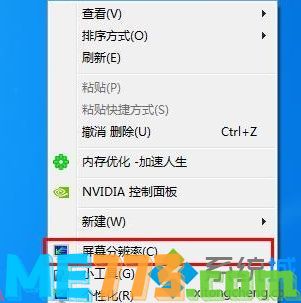
2、来到屏幕分辨率调节页面以后我们点开分辨率下拉框自由选择分辨率,最好以推荐的为主。

方法二:
1、打开电脑开始按钮找到控制面板。
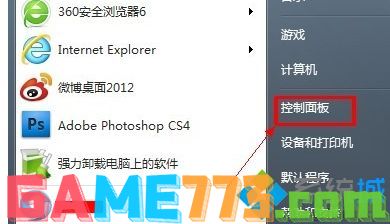
2、来到控制面板以后打开外观和个性化目录下面的调整屏幕分辨率直接进入。
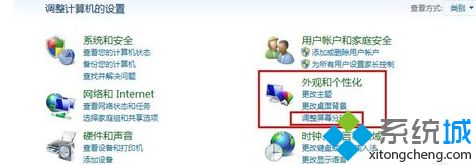
3、打开进入以后同样选择分辨率模块。如下图。

上文即是win7怎么调屏幕分辨率?win7调节屏幕分辨率的两种方法的全部内容了,文章的版权归原作者所有,如有侵犯您的权利,请及时联系本站删除,更多win7分辨率怎么调?相关资讯,请关注收藏773游戏网。
下一篇:应用程序发生异常未知的软件异常怎么处理?














